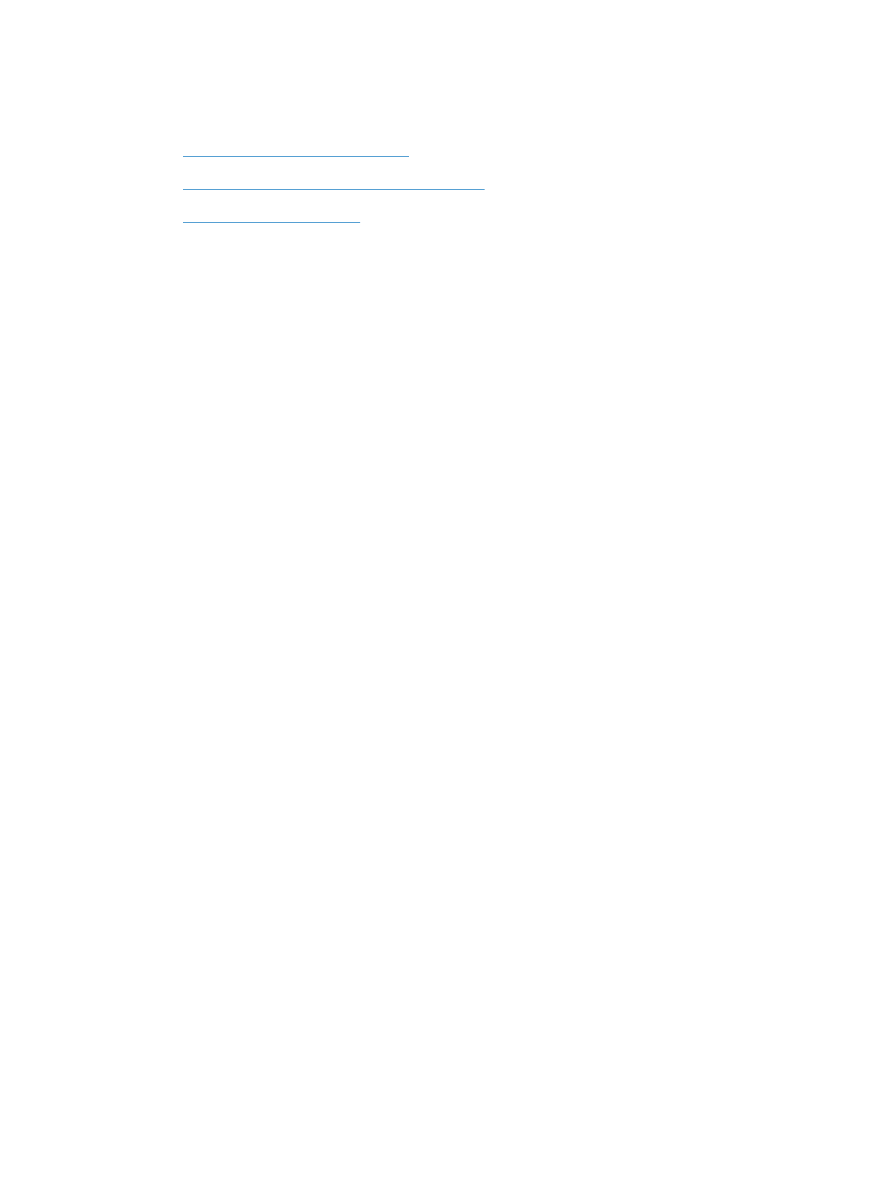
Papierstoringen voorkomen
Het apparaat pakt geen papier op
Als het apparaat geen papier uit de lade pakt, kunt u het volgende proberen.
1.
Open het apparaat en verwijder eventuele vastgelopen vellen papier.
2.
Plaats papier met het juiste formaat in de lade.
3.
Zorg ervoor dat de papiergeleiders in de lade zijn afgestemd op het papierformaat. Schuif de
papiergeleiders tegen de markeringen voor de papiergrootte aan de onderkant van de lade.
4.
Controleer op het bedieningspaneel of het apparaat wacht op een bevestiging om het papier
handmatig in te voeren. Plaats papier en ga verder met afdrukken.
Het apparaat pakt meerdere vellen papier op.
Als het apparaat meerdere vellen papier uit de lade pakt, kunt u het volgende proberen.
1.
Verwijder de stapel papier uit de lade, buig de stapel, draai deze 180 graden en draai hem
vervolgens om. Waaier het papier niet uit. Plaats de stapel papier terug in de lade.
2.
Gebruik uitsluitend papier dat voldoet aan de specificaties van HP voor dit apparaat.
3.
Gebruik geen papier dat is gekreukeld, gevouwen of beschadigd. Gebruik indien nodig papier
uit een ander pak.
4.
Controleer of de lade niet te vol is. Als dit wel het geval is, dient u de gehele stapel papier uit de
lade te verwijderen, de stapel recht te leggen en een deel van de stapel papier terug te plaatsen
in de lade.
5.
Zorg ervoor dat de papiergeleiders in de lade zijn afgestemd op het papierformaat. Schuif de
papiergeleiders tegen de markeringen voor de papiergrootte aan de onderkant van de lade.
Papierstoringen voorkomen
Probeer de volgende oplossingen om papierstoringen te voorkomen.
1.
Gebruik uitsluitend papier dat voldoet aan de specificaties van HP voor dit apparaat.
2.
Gebruik geen papier dat is gekreukeld, gevouwen of beschadigd. Gebruik indien nodig papier
uit een ander pak.
3.
Gebruik geen papier waarop al eerder is afgedrukt of gekopieerd.
NLWW
Papier wordt niet goed ingevoerd of loopt vast
153
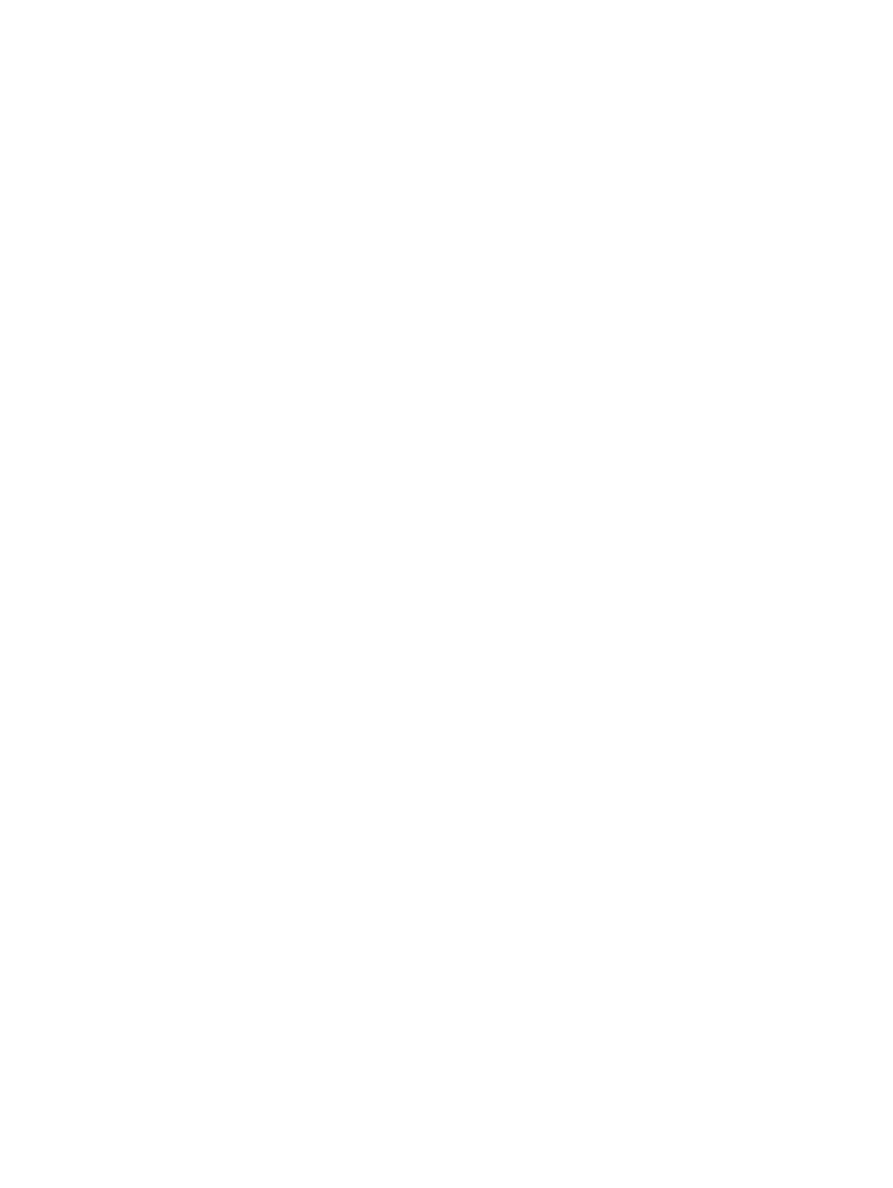
4.
Controleer of de lade niet te vol is. Als dit wel het geval is, dient u de gehele stapel papier uit de
lade te verwijderen, de stapel recht te leggen en een deel van de stapel papier terug te plaatsen
in de lade.
5.
Zorg ervoor dat de papiergeleiders in de lade zijn afgestemd op het papierformaat. Schuif de
geleiders tegen de stapel papier aan zonder het papier te buigen.
6.
Plaats de lade goed in het apparaat.
7.
Gebruik de handmatige invoer wanneer u afdrukt op zwaar of geperforeerd papier, of papier met
reliëf en voer de vellen een voor een in.
154
Hoofdstuk 11 Problemen oplossen
NLWW
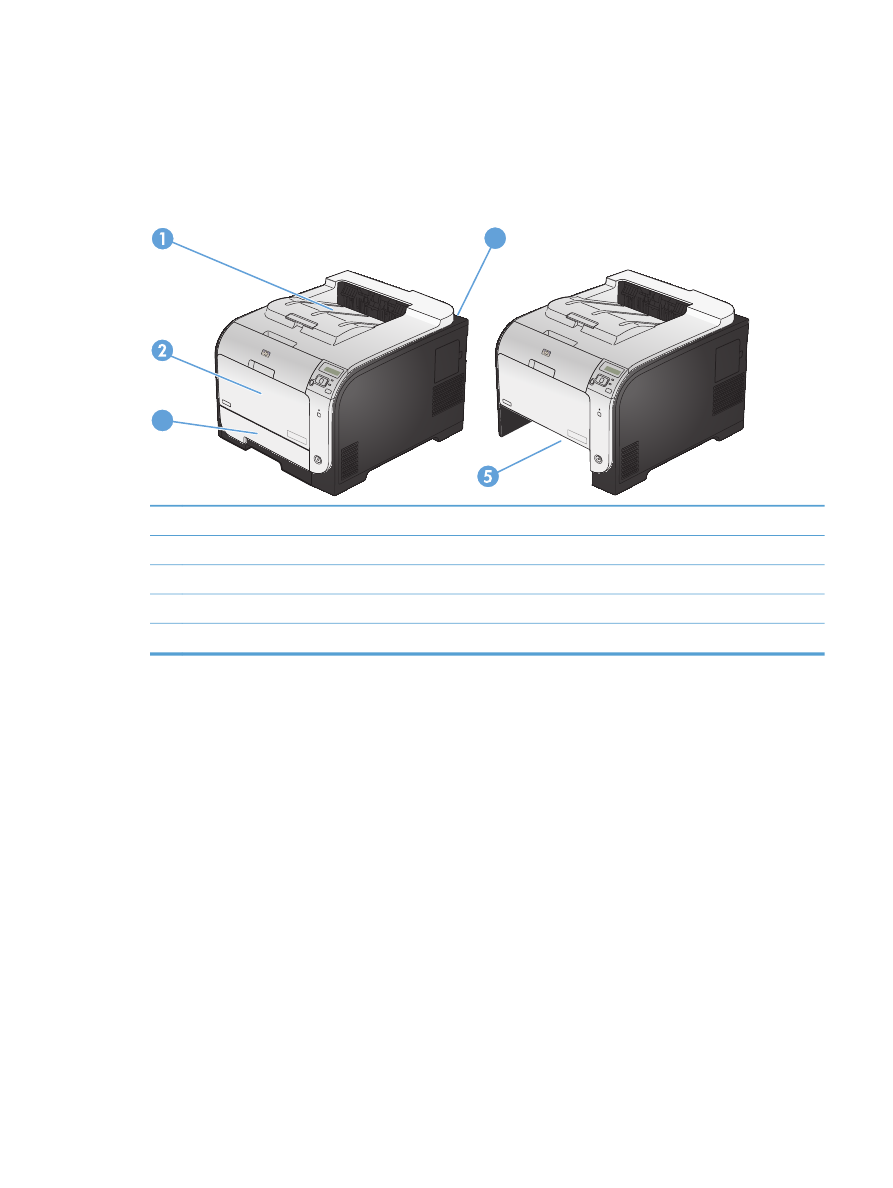
Storingen verhelpen
Storingslocaties
Gebruik de volgende afbeelding om de locatie van papierstoringen te vinden.
3
4
1
Uitvoerbak
2
Lade 1
3
Lade 2
4
Fuser
5
Toegang bij storingen lade 2
NLWW
Storingen verhelpen
155
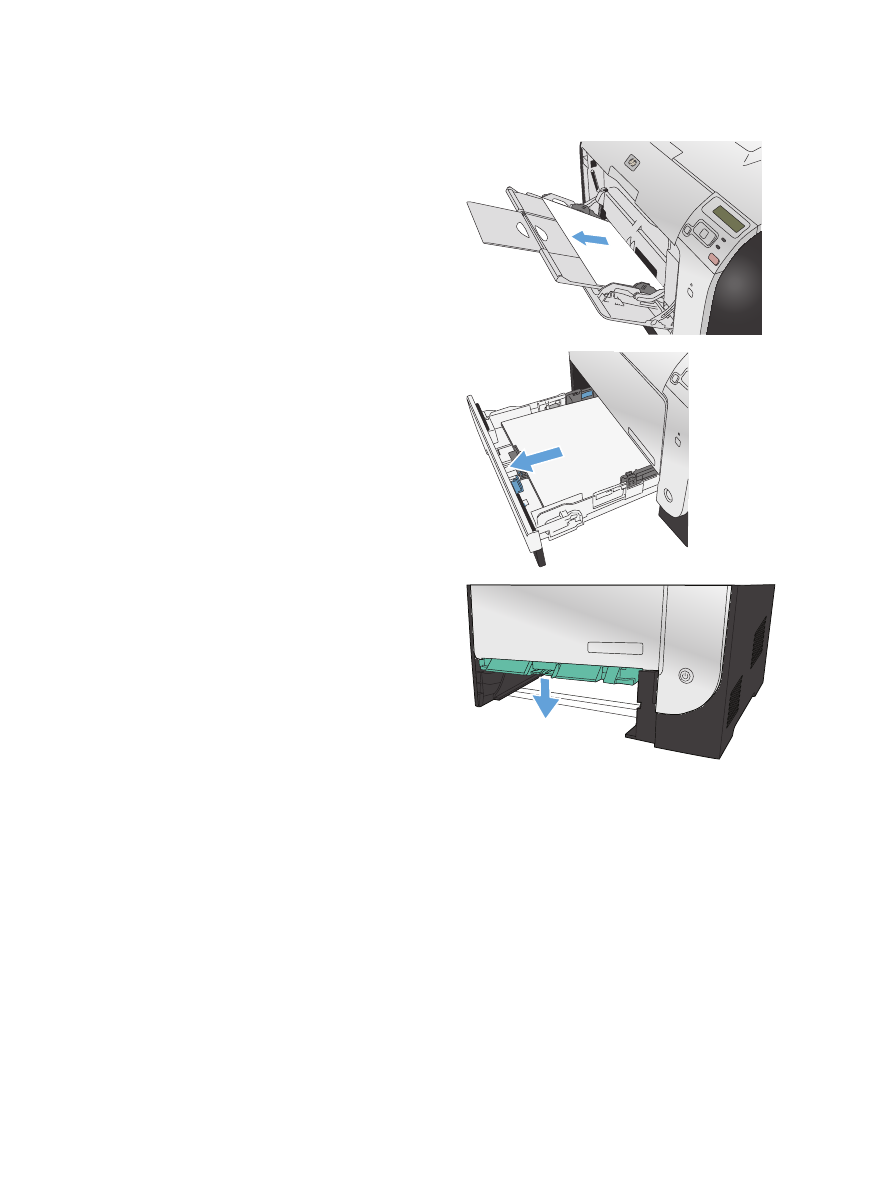
Papierstoringen in lade 1 verhelpen
1.
Verwijder het vastgelopen vel uit lade 1.
OPMERKING:
Als het vel scheurt,
controleert u of alle papiersnippers uit de
papierbaan zijn verwijderd voordat u
verdergaat met afdrukken.
2.
Trek lade 2 naar buiten en leg deze op een
vlakke ondergrond.
3.
Schuif de lade voor toegang bij storingen naar
beneden.
156
Hoofdstuk 11 Problemen oplossen
NLWW
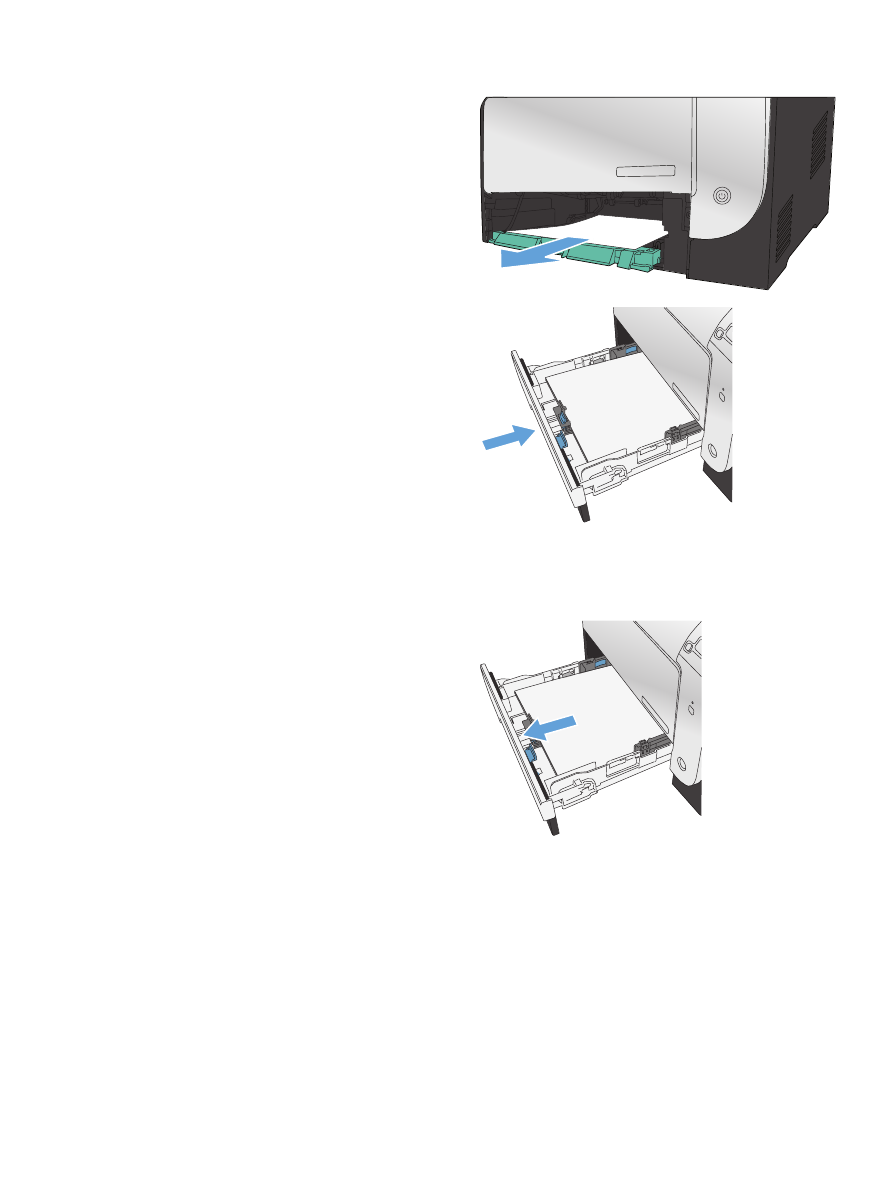
4.
Verwijder het vastgelopen vel papier door het
recht naar buiten te trekken.
5.
Schuif de lade voor toegang bij storingen
omhoog om deze te sluiten en plaats Lade 2
weer terug.
OPMERKING:
Om de lade te sluiten duwt u
deze in het midden of aan beide zijden met
gelijke kracht dicht. Duw niet aan slechts één
kant.